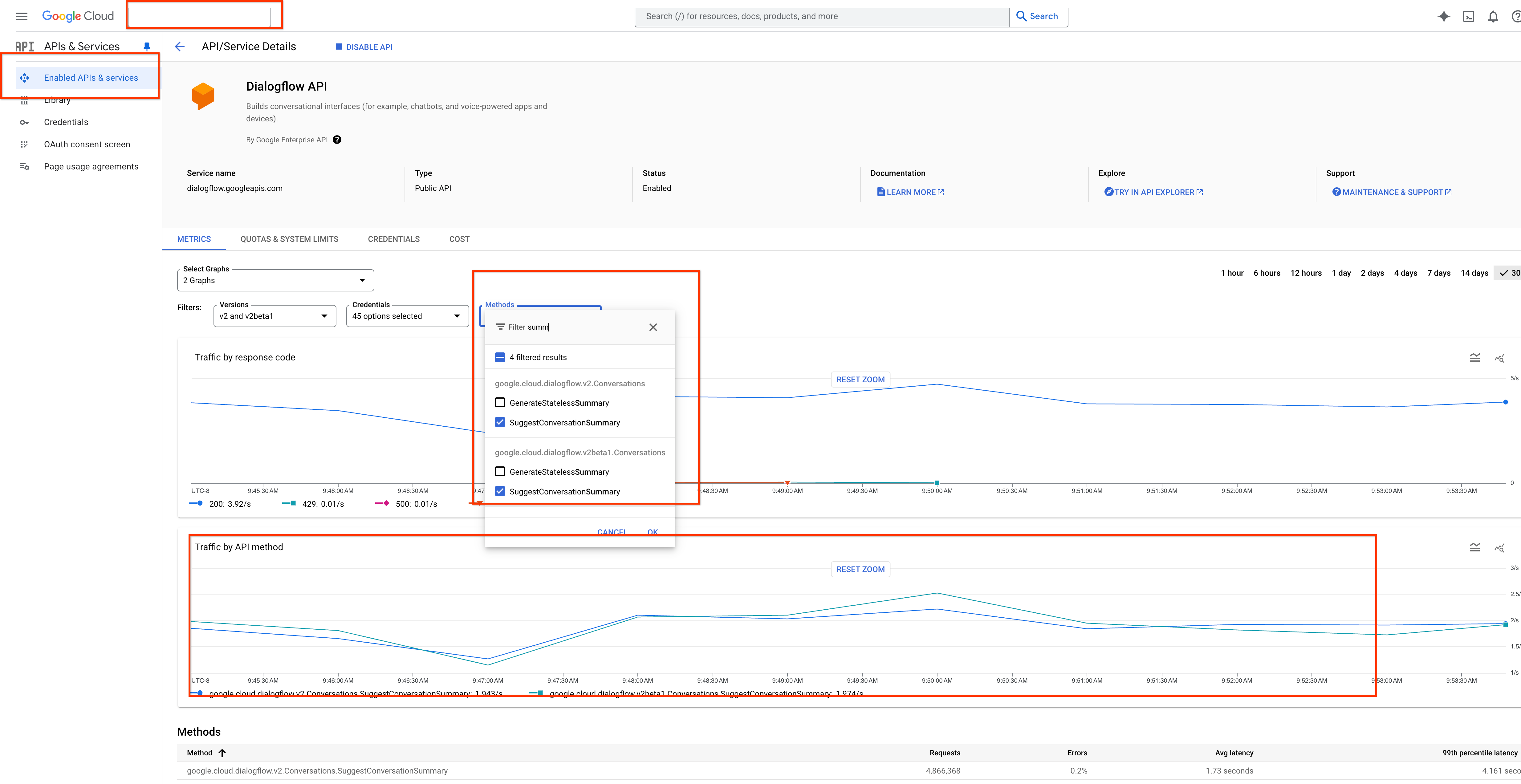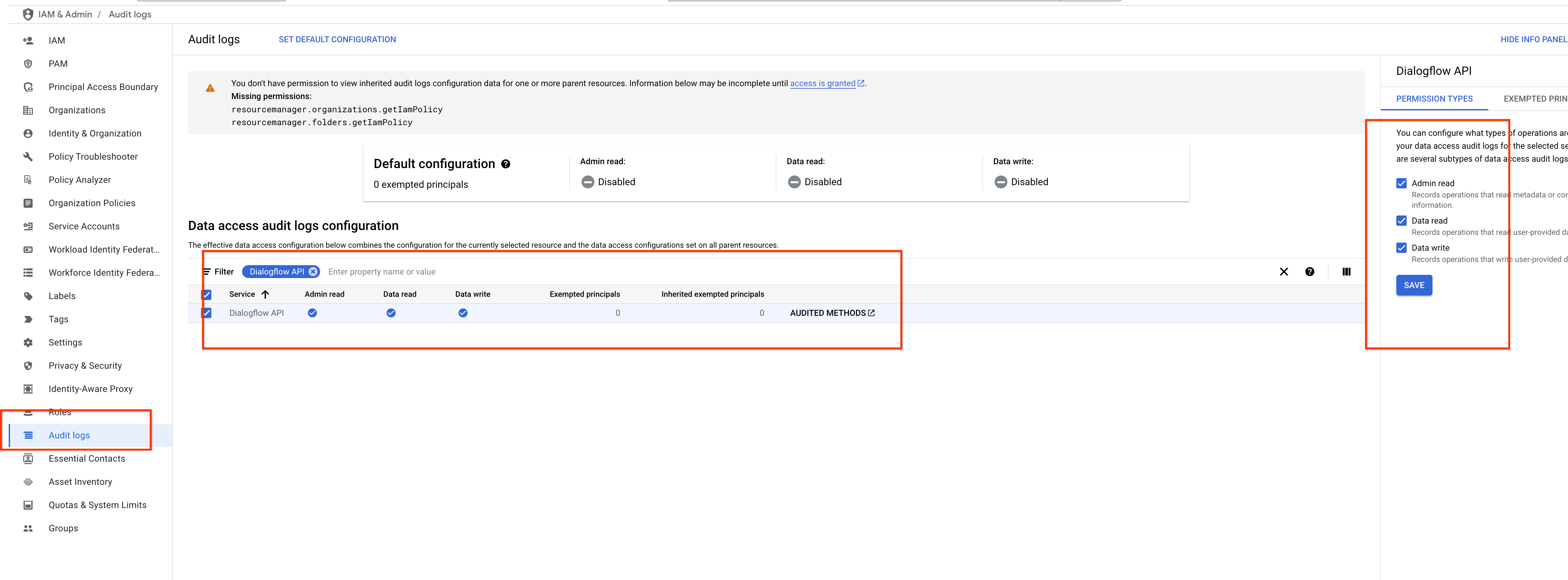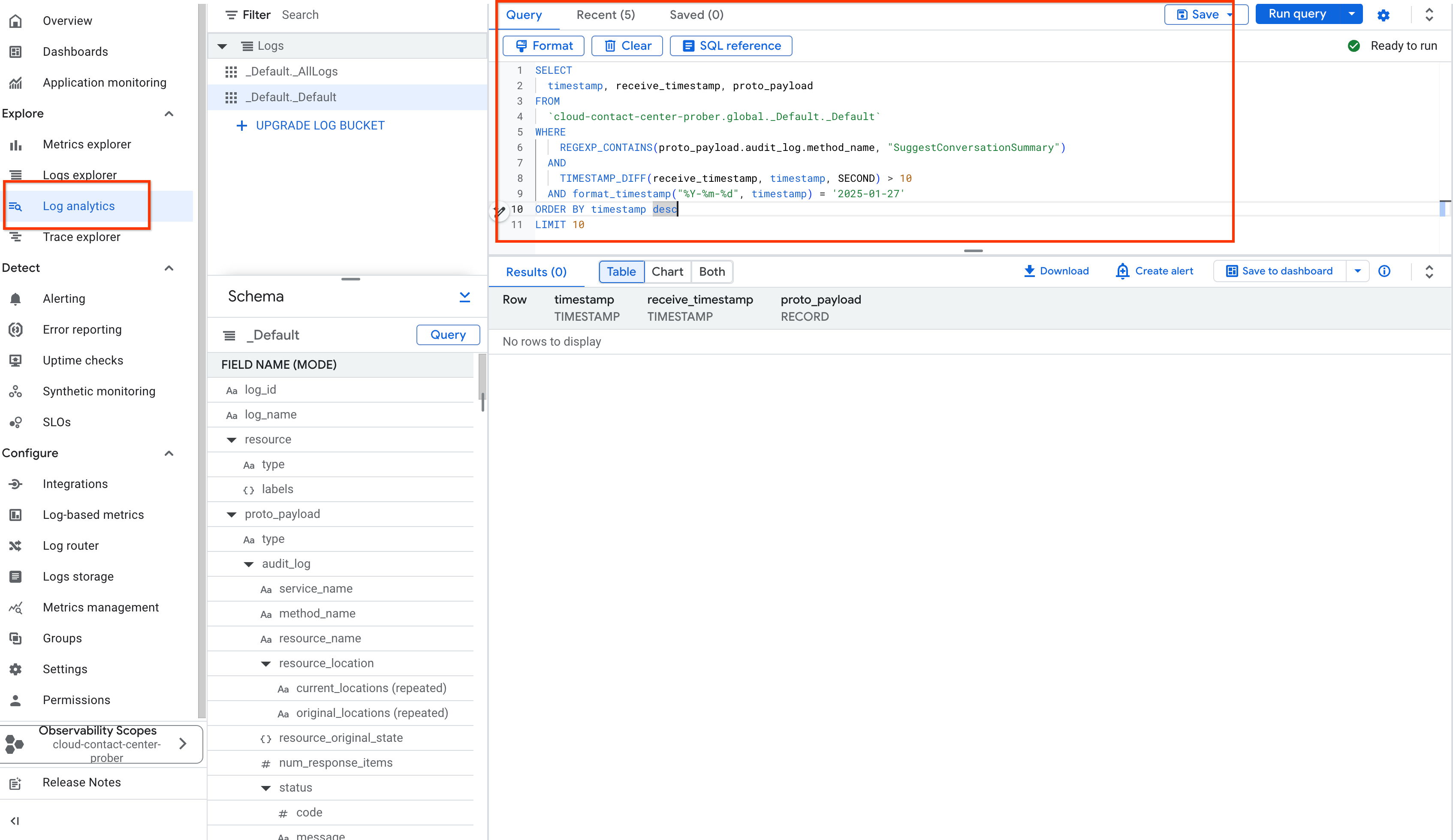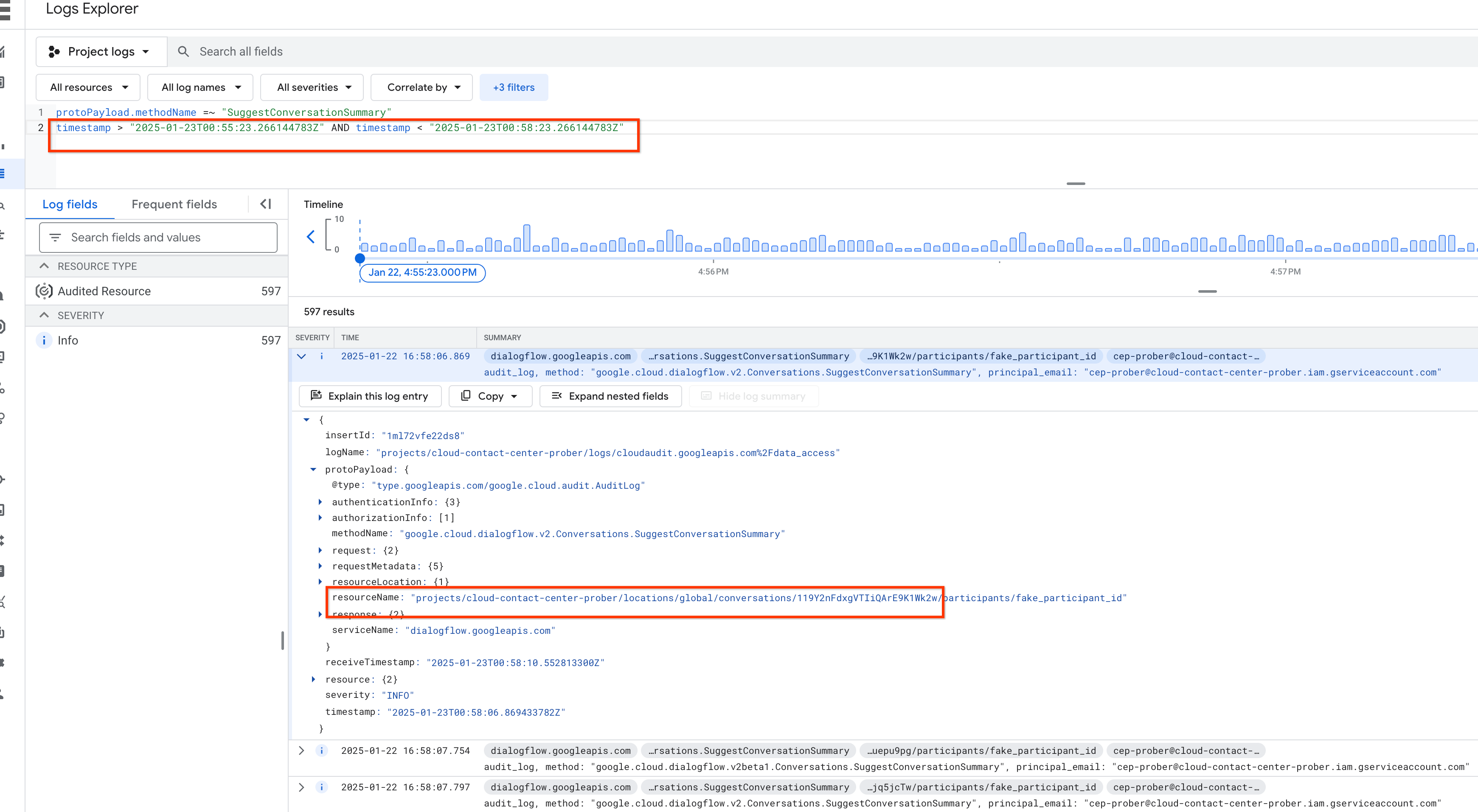API 및 서비스 지연 시간 급증 문제 해결
컬렉션을 사용해 정리하기
내 환경설정을 기준으로 콘텐츠를 저장하고 분류하세요.
이 문서에서는 Google Cloud 콘솔에서 API 및 서비스의 사용량과 지연 시간 급증을 파악하기 위한 디버깅 프로세스를 간략하게 설명합니다.
먼저 다음 단계에 따라 지연 시간이 긴 대화 ID를 식별합니다.
- Google Cloud 콘솔을 열고 API 및 서비스로 이동합니다.
- 사용 설정된 API 및 서비스를 클릭합니다.
- 측정항목으로 이동하여 메서드에서 API 메서드를 선택합니다.
지연 시간 트래픽 그래프가 표시되고 API 메서드별 트래픽이라는 라벨이 지정됩니다.
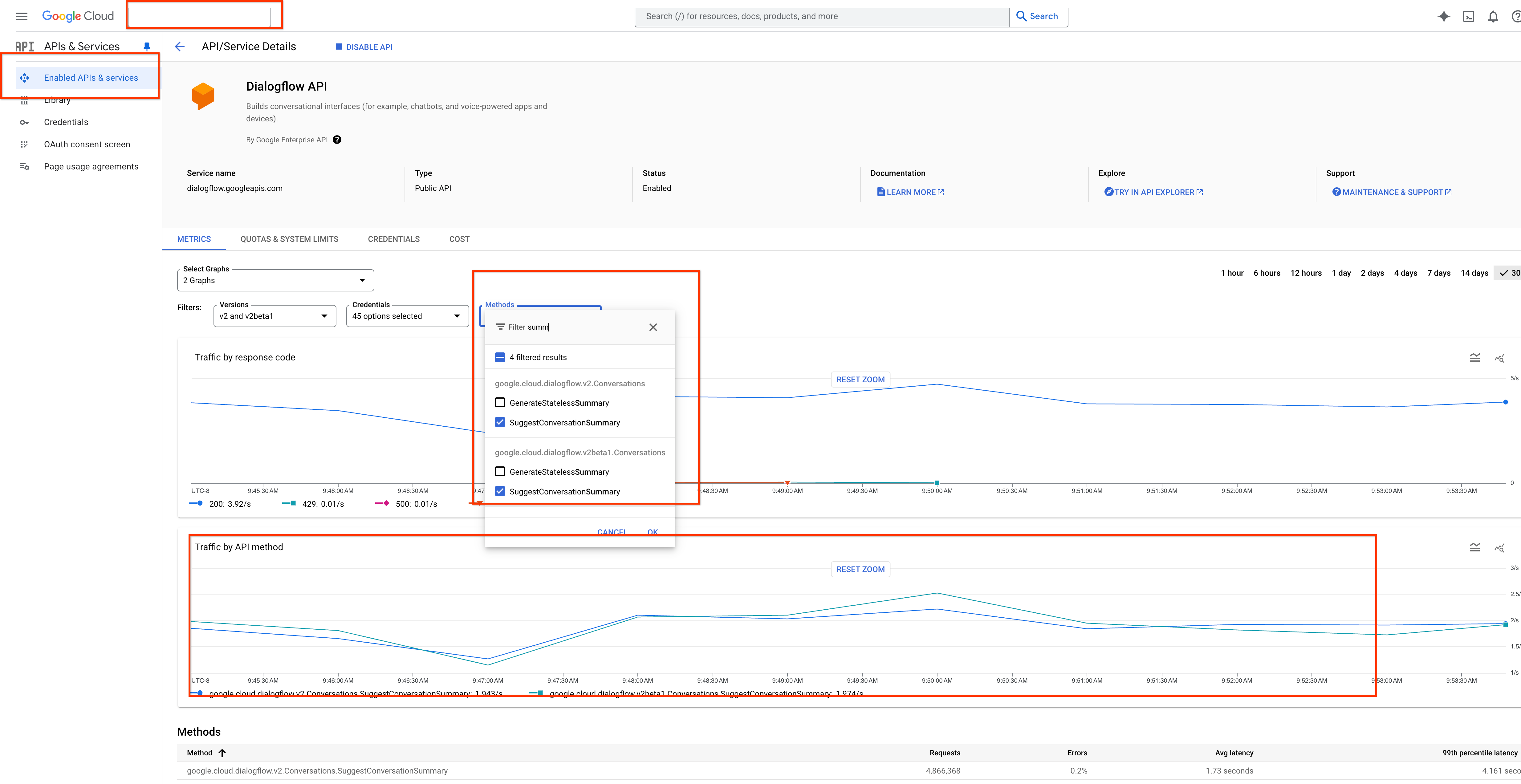
다음으로 감사 로깅을 사용 설정해야 합니다.
- 감사 로그로 이동합니다.
- 관리자 읽기, 데이터 읽기, 데이터 쓰기 옵션을 선택합니다.
- 저장을 클릭합니다.
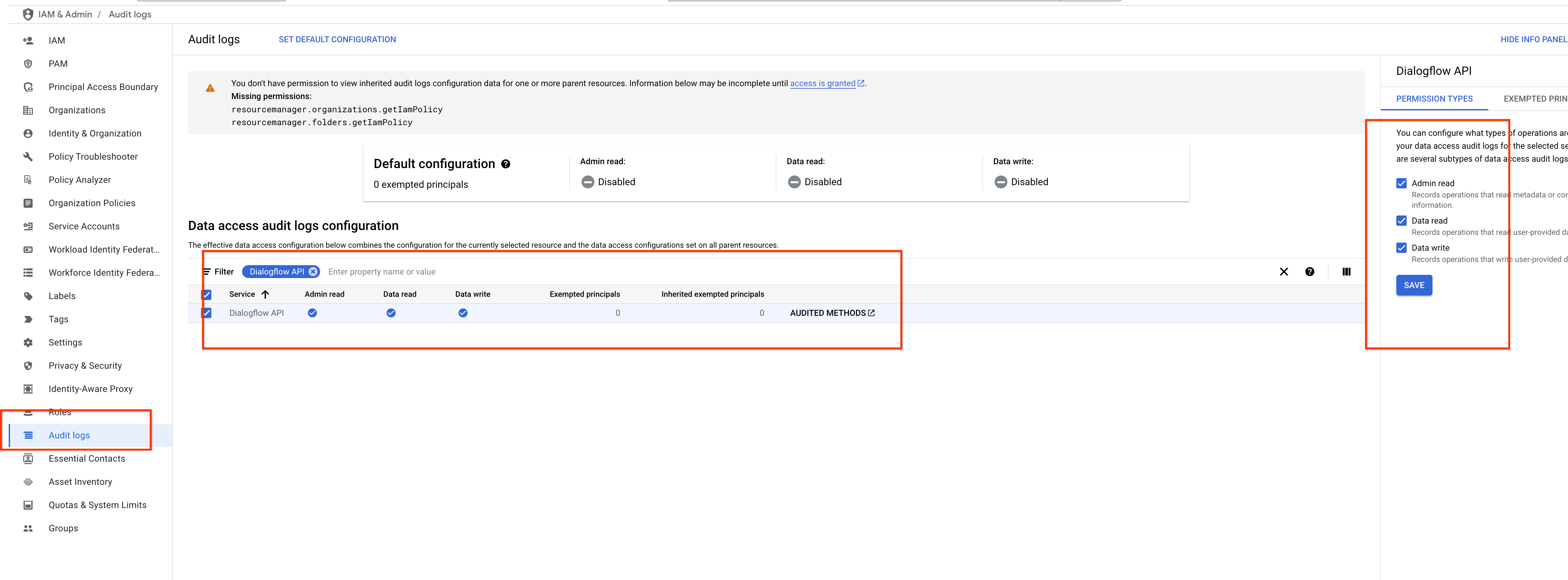
다음으로 Log analytics에서 지연 시간이 특정 값보다 긴 대화 ID를 식별합니다. 예를 들어 다음 스크린샷에서는 특정 날짜에 10초가 넘는 대화를 확인할 수 있습니다.
- 로그 분석으로 이동합니다.
- TIMESTAMP_DIFF에 시간을 제공합니다.
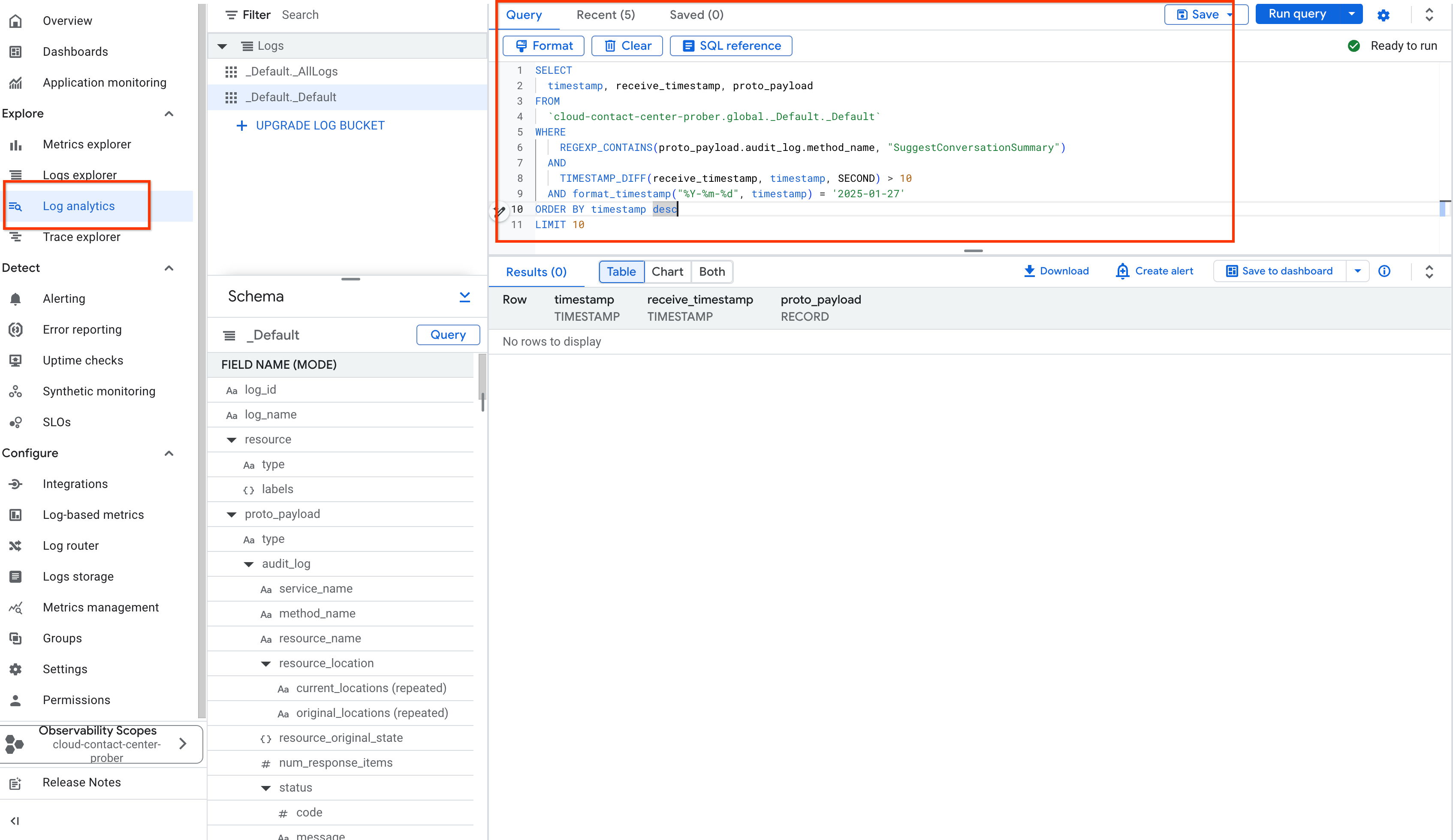
또는 타임스탬프를 사용하여 Log explorer에서 특정 기간의 특정 대화를 식별합니다.
- protoPayload.methodName에 메서드 이름을 입력합니다.
- 타임스탬프에 시간 범위를 입력합니다.
- 로그 필드에서 결과를 확인합니다.
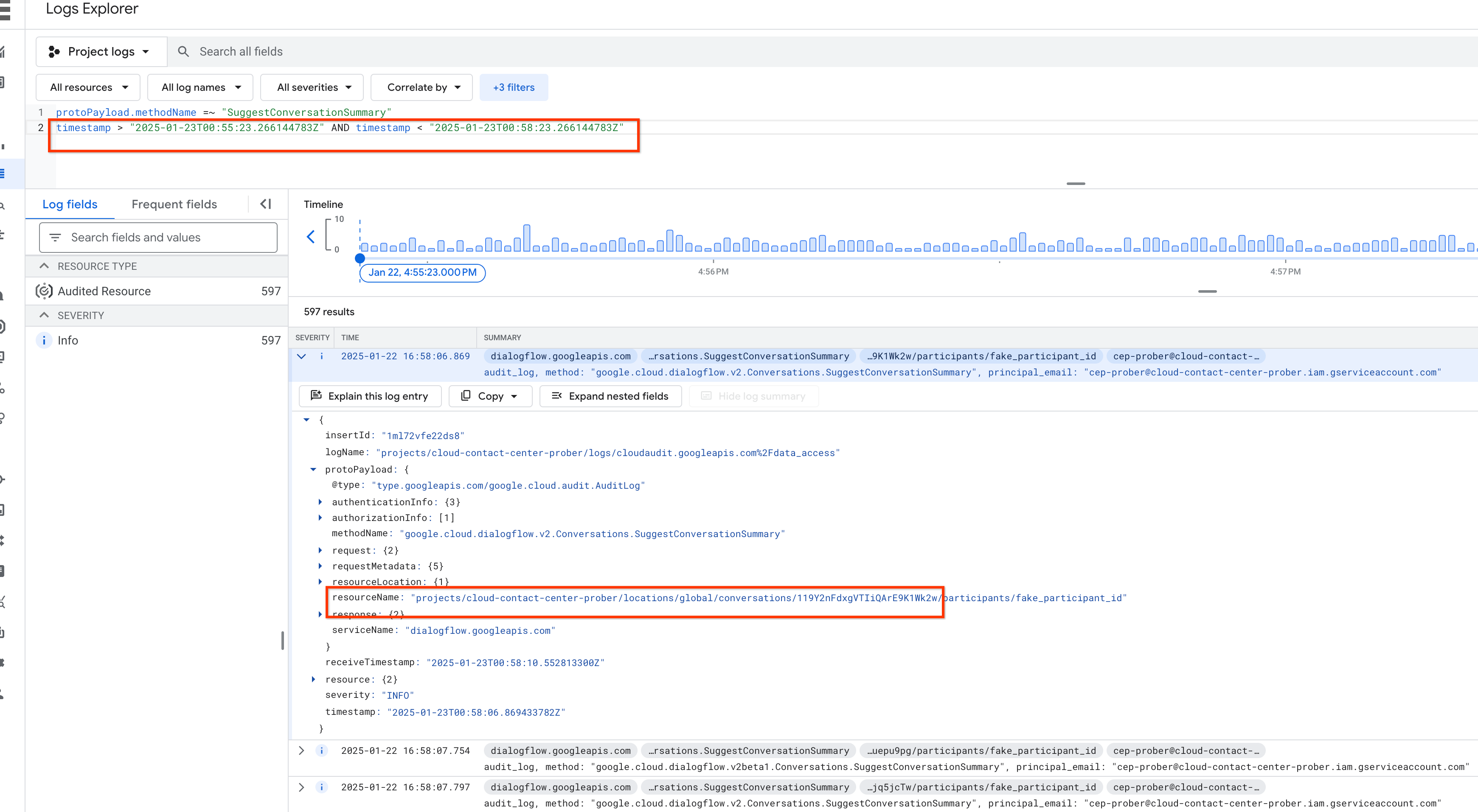
앞의 단계를 모두 따르면 Cloud Logging이 사용 설정된 상태로 모든 Agent Assist API에 액세스할 수 있습니다.
달리 명시되지 않는 한 이 페이지의 콘텐츠에는 Creative Commons Attribution 4.0 라이선스에 따라 라이선스가 부여되며, 코드 샘플에는 Apache 2.0 라이선스에 따라 라이선스가 부여됩니다. 자세한 내용은 Google Developers 사이트 정책을 참조하세요. 자바는 Oracle 및/또는 Oracle 계열사의 등록 상표입니다.
최종 업데이트: 2025-09-30(UTC)
[[["이해하기 쉬움","easyToUnderstand","thumb-up"],["문제가 해결됨","solvedMyProblem","thumb-up"],["기타","otherUp","thumb-up"]],[["이해하기 어려움","hardToUnderstand","thumb-down"],["잘못된 정보 또는 샘플 코드","incorrectInformationOrSampleCode","thumb-down"],["필요한 정보/샘플이 없음","missingTheInformationSamplesINeed","thumb-down"],["번역 문제","translationIssue","thumb-down"],["기타","otherDown","thumb-down"]],["최종 업데이트: 2025-09-30(UTC)"],[],[]]